目次
動き操作のマウスと、打ち込む操作のキーボード
パソコンと私たちは意思疎通ができません。
ハードウェアである直感的に、動き操作で指示を出すマウスと、記号を打ち込んで指示を出すキーボードがあります。
特にマウスは画面上に出ている矢印「マウスポインタ」を動かし、操作するための物です。
デスクトップ型パソコンを購入した方には、マウスとキーボードが必要です。(会社によって付属しています)
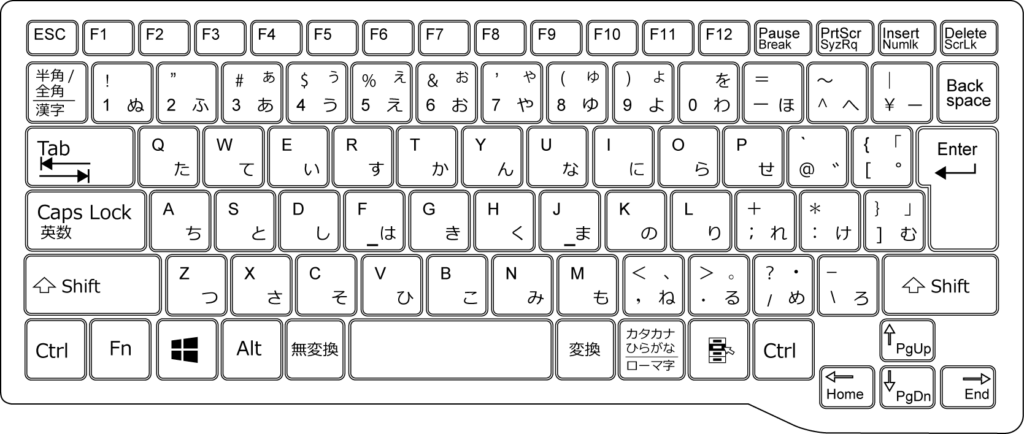
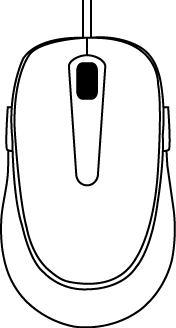
ノート型パソコンにはマウス(タッチパッド式)とキーボードが合体、して付いています。(外付けマウスが付属している会社もあります)
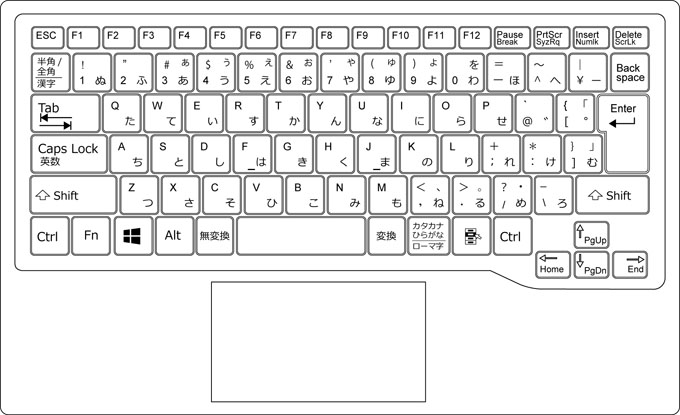
マウスの使い方(タッチパッド式)
最近のノート型パソコンのマウスはほとんどがタッチパッド式です。
マウスには4つの操作方法があります。
①画面上で場所を指示する矢印を動かす
②指定や選択、決定をする左ボタン
③メニュー機能の右ボタン
④移動させる等の機能がある左ボタンを押しながら、マウスを動かす
①から③まで、タッチパッドでは以下のような配置になります。(機種によっては上下が逆の場合もあります)
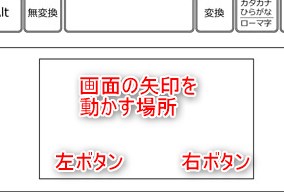
パッドを指で撫でると、画面の矢印(マウスポインタ)が動きます。
このマウスポインタは指す場所や、役目によって形が変わりますので、マウスで動く印がマウスポインタと思ってください。
マウスの使い方
クリック=マウスポインタを指定したい所に、移動させて、左ボタンを一回押します
ダブルクリック=決定をする時には左ボタンを連続でポチポチと2回押します
右クリック=右ボタンを押します。マウスポインタの位置で使える、機能のメニューが出てきます
※機能のメニューを消したい時には、キーボード左上にある「ESC(エスケープ)」と書いてあるキーをトンと叩くと消えます。
ドラッグ=左ボタンを押しっぱなしにして、マウスを動かし、指定位置でボタンを放します。
マウスの使い方(外付け式)
ノート型パソコンの タッチパッドは、スペースがない所などでは便利ですが、長時間操作するにはちょっと使いづらいです。
もしよろしかったら外付けマウスを購入してはいかがでしょうか。 (初めから外付けマウスが付属しているパソコン会社もあります)
外付けマウスの種類
マウスの種類は2種類あります。
・有線タイプ:マウスとパソコンがケーブルでつながっている
・無線(ワイヤレス)タイプ:パソコンに受信機、マウスが発信機でつながっている。
マウスの動かし方
マウスに手をパーにして人差し指が左ボタン上、中指が右ボタン上にくるように乗せてください。

がっつりマウスを掴んでもいいですし、手首を机に付けて軽く包み込むようにして指先だけマウスに乗っていてもいいです。
マウスを奥、手前、左右にスライドすると、画面の矢印(マウスポインタ)が動きます。
マウスの動きが悪い場合、マウスの下敷きに凸凹しているものを置くと反応がよくなります。マウスパットを買ってもいいですし、布・フェルト製の板でもいいでしょう。
一つ注意があります。
マウスの裏には向きを感知する機能があります。マウスを斜めに持ったりせずまっすぐ持ちましょうね。
マウスの使い方
マウスには5つの操作方法があります。
①画面上で場所を指示する矢印を動かす本体
②指定と決定をする左ボタン
③メニュー機能がある右ボタン
④画面を上下に動かすマウスホイール
⑤移動させる等の機能がある左ボタンを押しながら、マウスを動かす
①は先ほどの章でやりましたね。
クリック=マウスポインタを指定したい所に、移動させて、左ボタンを一回押します。
ダブルクリック=決定をする時には左ボタンを連続でポチポチと2回押します
右クリック=右ボタンを押します。マウスポインタの位置で使える、機能のメニューが出てきます
※機能のメニューを消したい時には、キーボード左上にある「ESC(エスケープ)」と書いてあるキーをトンと叩くと消えます。
マウスホイール(スクロールホイール)=左右のボタンの真ん中にあるものを回します。
ドラッグ=左ボタンを押しっぱなしにして、マウスを動かし、指定位置でボタンを放します。
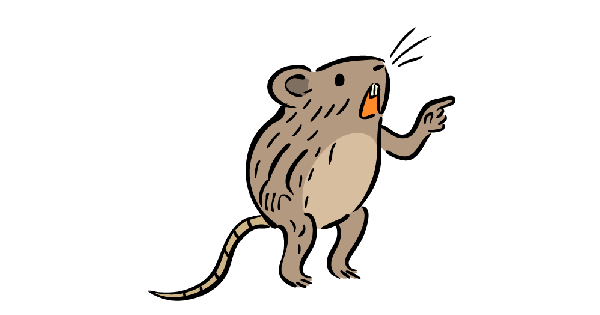


コメント